Win10快速访问文件夹重命名绝技
时间:2025-06-05 18:18:21 243浏览 收藏
Windows 10的快速访问功能允许用户快速打开近期使用的和系统文件夹,但默认情况下无法直接重命名这些文件夹。本文介绍了一种通过管理员权限和使用符号链接或联接点的方法,巧妙地实现快速访问文件夹重命名的技巧。用户可以通过复制原始文件夹路径,在命令行中创建符号链接,并将新创建的快捷方式固定到快速访问中,从而自定义文件夹名称。此外,还提供了进一步美化文件夹图标的步骤,使其看起来更像普通文件夹。
Windows 10的快速访问功能非常实用,它不仅能列出近期使用的文件夹,还涵盖了诸如文档、下载和图片等系统文件夹。如果您想修改快速访问文件夹的名字,请注意,这需要管理员权限才能完成。
在Windows 10里对快速访问文件夹进行重命名并非直接可行,但可以通过使用符号链接(Symlink)或者联接点(Junction)的方式来实现这一目标。这种方法与调整Windows下载文件夹的过程类似。调整完成后,您可以按照所需的名称添加文件夹。
下面是具体的操作步骤:
首先,复制原始文件夹的完整路径。
然后,在命令行中输入 mklink /J <链接路径> <目标路径> 命令。这里的链接路径是指新文件夹快捷方式的位置,而目标路径则是之前复制的原始文件夹路径。
按下回车键执行命令。
接下来,前往新创建的快捷方式所在的路径。右键点击这个快捷方式,选择“固定到快速访问”。随后,将原始文件夹从快速访问中移除。
通过这种方式,您可以自定义快速访问文件夹的名字。
如果您希望隐藏其快捷方式的本质,还可以进一步美化它。右键点击该文件夹,选择“属性”。
然后切换到“自定义”标签页。
在文件夹图标部分,点击“更改图标”。
从中挑选一个外观上接近普通文件夹的图标。
点击“应用”。
不过,目前您需要先从快速访问中解除对该文件夹的固定,然后再重新设定图标。最后,如果愿意的话,可以彻底移除快捷方式图标。这样,您就能在Windows 10中自由地为文件夹命名了。
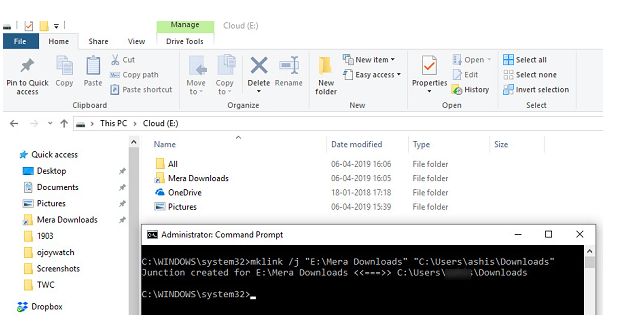
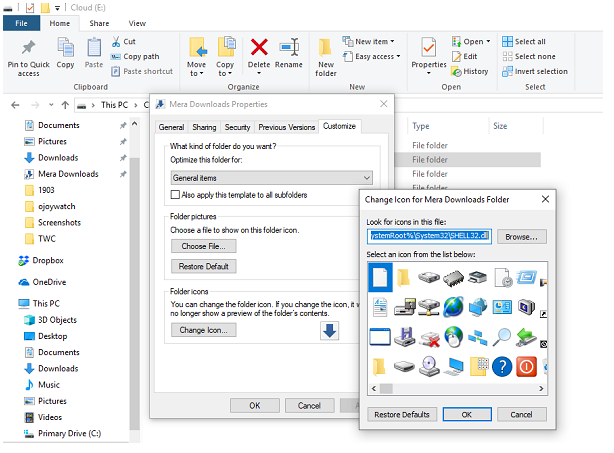
终于介绍完啦!小伙伴们,这篇关于《Win10快速访问文件夹重命名绝技》的介绍应该让你收获多多了吧!欢迎大家收藏或分享给更多需要学习的朋友吧~golang学习网公众号也会发布文章相关知识,快来关注吧!
-
501 收藏
-
501 收藏
-
501 收藏
-
501 收藏
-
501 收藏
-
426 收藏
-
364 收藏
-
371 收藏
-
281 收藏
-
147 收藏
-
353 收藏
-
382 收藏
-
172 收藏
-
245 收藏
-
186 收藏
-
201 收藏
-
448 收藏
-

- 前端进阶之JavaScript设计模式
- 设计模式是开发人员在软件开发过程中面临一般问题时的解决方案,代表了最佳的实践。本课程的主打内容包括JS常见设计模式以及具体应用场景,打造一站式知识长龙服务,适合有JS基础的同学学习。
- 立即学习 543次学习
-

- GO语言核心编程课程
- 本课程采用真实案例,全面具体可落地,从理论到实践,一步一步将GO核心编程技术、编程思想、底层实现融会贯通,使学习者贴近时代脉搏,做IT互联网时代的弄潮儿。
- 立即学习 516次学习
-

- 简单聊聊mysql8与网络通信
- 如有问题加微信:Le-studyg;在课程中,我们将首先介绍MySQL8的新特性,包括性能优化、安全增强、新数据类型等,帮助学生快速熟悉MySQL8的最新功能。接着,我们将深入解析MySQL的网络通信机制,包括协议、连接管理、数据传输等,让
- 立即学习 500次学习
-

- JavaScript正则表达式基础与实战
- 在任何一门编程语言中,正则表达式,都是一项重要的知识,它提供了高效的字符串匹配与捕获机制,可以极大的简化程序设计。
- 立即学习 487次学习
-

- 从零制作响应式网站—Grid布局
- 本系列教程将展示从零制作一个假想的网络科技公司官网,分为导航,轮播,关于我们,成功案例,服务流程,团队介绍,数据部分,公司动态,底部信息等内容区块。网站整体采用CSSGrid布局,支持响应式,有流畅过渡和展现动画。
- 立即学习 485次学习
